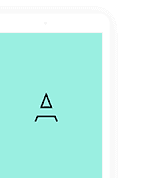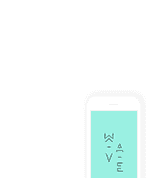Transcript
1 Apostila de HTML e CSS 2 HTML básico 1 ........................................................................................................ 4 Definição.............................................................................................................. 4 Requisitos para o desenvolvimento de uma página WEB ................................... 4 TAGs ................................................................................................................... 4 1.1 Iniciando um documento ........................................................................... 5 … ....................................................................................... 5 ... ....................................................................................... 5TAG duplo:
e
: Texto inserido entree
: Texto inserido entree
: 9 Texto inserido entre e
:
Observações: A TAG CENTER têm a função de deixar o cabeçalho ou texto centralizado. Exemplo: Crie um novo arquivo chamado ExemploTitulo.html e insira o código abaixo. Título com H1: Órgãos Título com H2: Órgãos Título com H3: Órgãos Título com H4: Órgãos Título com H5: Órgãos Título com H6 Colegiados
Colegiados
Colegiados Colegiados Colegiados Colegiados centralizado: Órgãos
10
1.2.2 Estilos de texto Além da TAG Título com H3: Órgãos Título com H4: Órgãos Título com H5: Órgãos Título com H6 Colegiados
Colegiados
Título com H5: Órgãos Título com H6 Colegiados
Colegiados
...Utiliza a pré-formatação, ou seja, deixa o texto da maneira em que foi digitado. 11
A TAG responsável pela quebra de parágrafos é a
que finaliza o parágrafo e insere automaticamente uma linha em branco entre parágrafos. Sintaxe do comando:
Texto do parágrafo. Posição pode ser: Left: alinhamento à esquerda. Center: centralizado Right: alinhamento à direita Exemplo: Crie um novo arquivo com o nome EstiloTexto e insira o código abaixo:
Estilo itálico.
estilo sublinhado (nem todos os browser o reconhecem)
Texto sobrescrito.
Texto subscrito.
Este é um pequeno texto com estilo pré-formatado.
Este é um exemplo do primeiro parágrafo centralizado.
Este é um exemplo do segundo parágrafo. 12 1.2.3 Fontes Para inserir em sua página um texto com fontes de tamanhos, cores e tipos diferentes utilizamos a TAG ... . Sintaxe do comando: TEXTO Onde: SIZE=“n” : n varia de 1 a 7 e 3 é o valor padrão da maioria dos navegadores; FACE=”nome” : nome da fonte a ser utilizada (Arial, Tahoma, etc); COLOR=”cor” : cor da fonte definida em hexadecimal, ou através de um nome pré-definido de cores. Veja no capítulo 9 desta apostila. Exemplo: Crie um arquivo chamado Fontes.html e insira o código abaixo: 13
Texto com cor verde
Texto com cor azul
Texto com cor laranja
Texto com cor pink
Texto com cor violeta
Texto com cor magenta
14 1.3 Quebras de linha A tag
faz a quebra de linha sem acrescentar espaços extras entre linhas. Finaliza a linha de texto e insere automaticamente uma outra linha em branco. Não precisa ser finaliza com . 1.4 Linhas Horizontais Desenha uma linha horizontal no documento. Não precisa ser finalizada com . Sintaxe:
Atributos: color=”#cor” SIZE: Define a espessura, em pixels, da linha. WIDTH: Define a largura da linha, o que pode ser feito em pixels (número absoluto) ou em percentual da tela (com o símbolo de %) ALIGN: Alinhamento, como o que tem sido usado, pode ser LEFT, RIGHT e CENTER, ou seja, esquerda, direita e ao centro, respectivamente. 15 NOSHADE: Linha sem sombra. O padrão é a linha sombreada, utilizando esse atributo temos uma linha sem sombra. Exemplo: Crie um arquivo chamado LinhaHorizontal.html e insira o código abaixo: Primeiro exemplo com a linha horizontal
Terceiro exemplo com a linha horizontal
color="red" noshade> 16 2. Caracteres Especiais Á â Å ã Æ é È ë Í î Ï ó Ò ø Ö ú Ù ü Ñ > ® ý ß ¹ ƒ ‰ « · ¾ ÷ Á â Å ã Æ é È ë Í î Ï ó Ò ø Ö ú Ù ü Ñ > ® ý ß ¹ ƒ ‰ « · ¾ ÷ á À å Ä æ Ê è Ð í Ì ï Ô ò Õ ö Û ù Ç ñ & © Þ º ² † ¢ ± ¼ ¿ ¡ á À å Ä æ Ê è Ð í Ì ï Ô ò Õ ö Û ù Ç ñ & © Þ º ² † ¢ ± ¼ ¿ ¡ Â à Ã ä É ê Ë ð Î ì Ó ô Ø õ Ú û Ü ç < " Ý þ ª ³ ‡ £ » ½ × ¤ Â à Ã ä É ê Ë ð Î ì Ó ô Ø õ Ú û Ü ç < " Ý þ &170; ³ ‡ £ » ½ × ¤ 17 3. Imagens Para inserir uma imagem em uma página web utilizamos o comando, tag,
18 Abaixo segue mais imagens na página.
 Calendário.
Calendário.  Buscar.
Buscar.  Salvar.
Salvar.